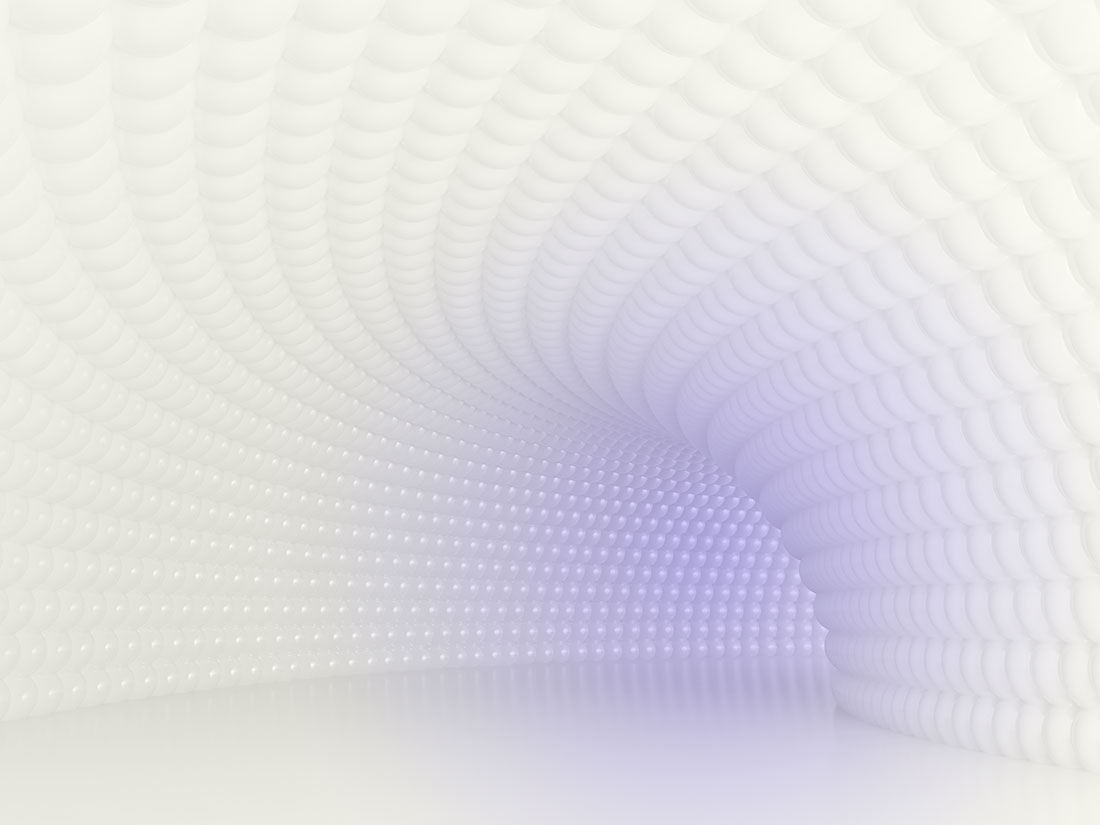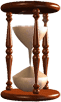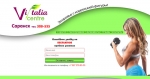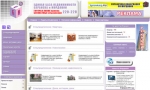Последние объявления:
– Новое название - Sikafloor® SynTop-450. Готовая к применению сухая смесь на основе корунда. Предназначена для упрочнения поверхности новых бетонных полов с требованиями высокой стойкости к истиранию и ударным воздействиям. Запрашивайте актуальную цен...
– Для бетонных полов: - Профиль прямой (прямой шов); - Профиль с синусоидной верхней частью (синусоидный шов), для сверхтяжёлых нагрузок. Расчёт стоимости (цена товара + доставка из Смоленска) – по запросу. **** Оптовые поставки материалов для устройс...
– Готовая к использованию низкомолекулярная пропитка на основе акрилатной смолы для новых бетонных полов и для последующего ухода за бетоном. Её применение способствует повышению износостойкости, прочности, непроницаемости и морозостойкости бетона. Нан...
– Готовая к применению сухая смесь для упрочнения поверхности бетонного пола. Содержит твёрдый наполнитель на основе корунда, специальные типы цемента и совместимые с ними химические добавки. Используется для создания высокопрочного и долговечного пове...
– Диаметр: 1 мм, длина: 50 и 60 мм. ---- Возможна поставка фибры Hendix и Dramix. ---- Отгрузка – со складов производств (в разных городах). Запрашивайте актуальную цену. Расчёт стоимости (цена товара + доставка) – по запросу. **** Оптовые поставки ...
– Dramix 3D 45/ 50-BL: Диам. 1, 05 мм, дл. 50 мм; Dramix 3D 55/ 60-BL: Диам. 1, 05 мм, дл. 60 мм; Dramix 4D 55/ 60-BL: Диам. 1, 05 мм, дл. 60 мм. Отгрузка – кратно поддонам по 1, 2 тн. , в Липецкой обл. При производстве есть свой доставщик. Запрашивайт...
– Фибра стальная анкерная, проволочная 0, 75/ 50 и 0, 75/ 60. Диам: 0, 75 мм, дл: 50 и 60 мм (в ДНР, г. Харцызск). -- Возможна поставка Hendix Prime 75/ 52 - диам. 0, 75 мм, дл. 52 мм (отгрузка – кратно 1, 2 тн, в г Череповец). ...
– Hendix 1/ 50: диам. 1мм, дл. 50 мм; Hendix Prime 75/ 52: диам. 0, 75 мм, дл. 52 мм; Hendix Prime 60/ 32: диам. 0, 6 мм, дл. 32 мм; Hendix Prime XP 75/ 62 (Склеенная): диам. 0, 75 мм, дл. 62 мм; Hendix Mixarm 1/ 54 (под заказ): диам. 1 мм, дл. 54 мм, ...
– Sikafloor-2 SynTop. Упрочнитель. Однокомпонентная сухая смесь для упрочнения верхнего слоя нового бетонного пола. Запрашивайте актуальную цену. Возможна поставка и других материалов от «Sika». Расчёт стоимости (цена + доставка) - по запросу. ...
Главная -- Справка -- Галерея предложений -- Наполнение Галереи -- Создать новое предложение для галереи из Личного кабинета
Справка:
Создать новое предложение для галереи из Личного кабинета
Нужно зайти в Личный кабинет с помощью кнопки  , расположенной на управляющей планке вверху экрана.
, расположенной на управляющей планке вверху экрана.
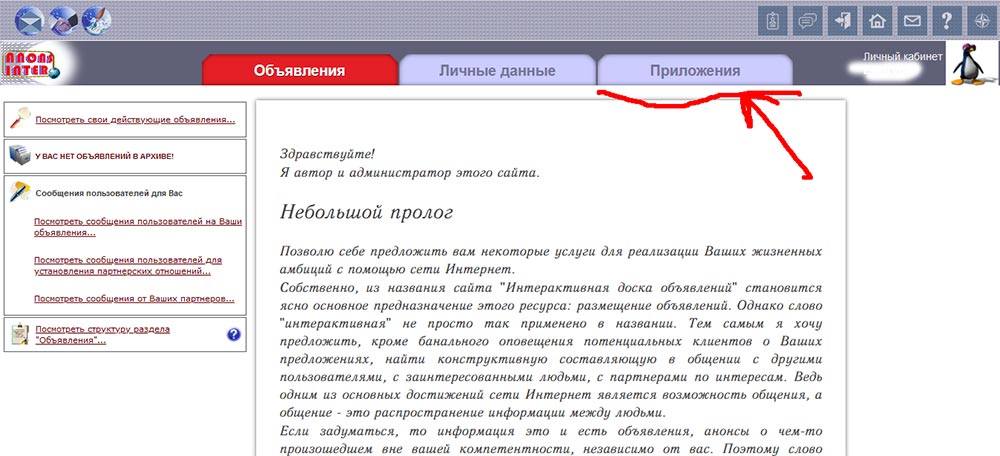
В Личном кабинете переходим на вкладку «Приложения» (смотрите рисунок). Далее
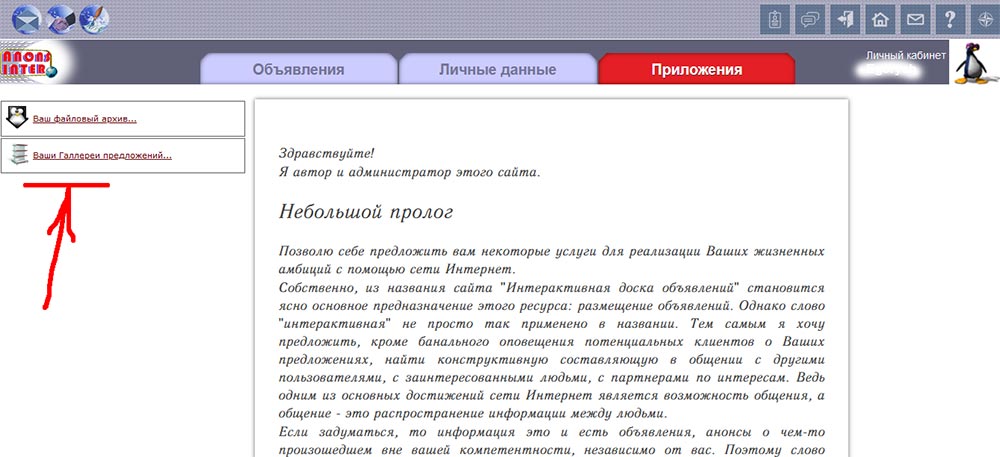
открываем «Ваши галереи предложений» (смотрите следующий рисунок).
В открывшемся окне можно выбрать для редактирования уже имеющиеся Галереи.
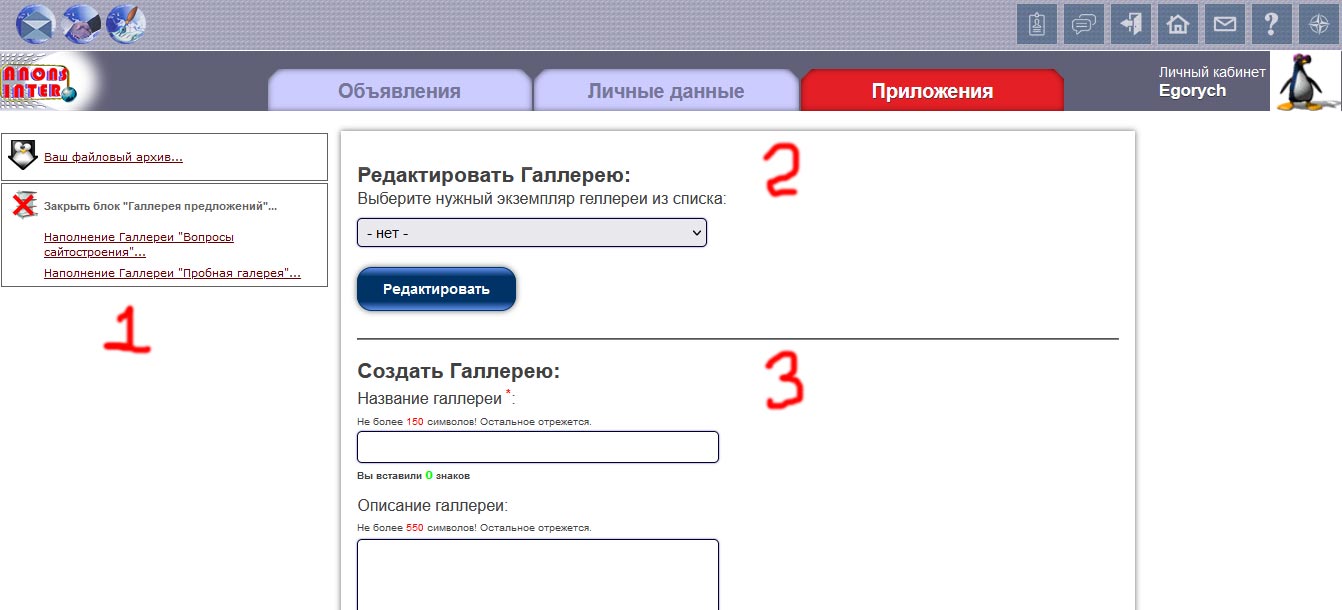
Это можно сделать, опять же, 2-мя способами (смотрите следующий рисунок):
1. С помощью списка слева. Там сконцентрированы все Ваши уже созданные Галереи.
2. С помощью раскрывающегося (Редактировать галерею) списка в центре экрана.
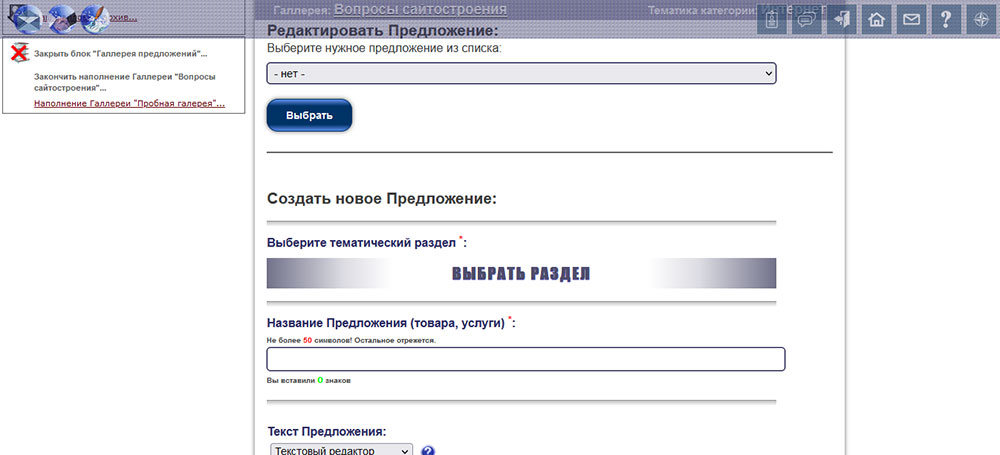
Выберем для наполнения «Пробная галерея». И мы переходим на новую страницу.
Здесь нам понадобится административный блок «Создать новое Предложение». Будем заполнять поля необходимые для предложения.
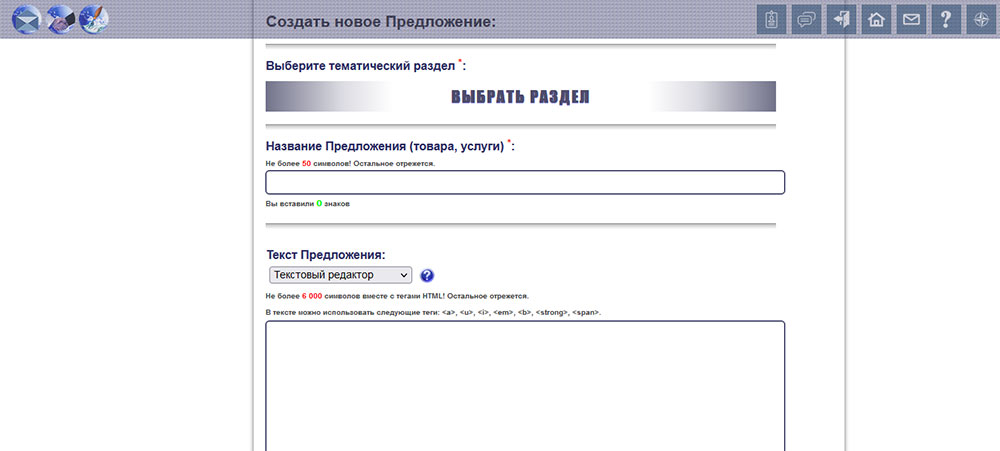
Первый блок: «Выберите тематический раздел».
Нажав на кнопку «Выбрать раздел», Вам будет предложен выбор разделов из тематического раздела для галереи, которую Вы создали для настоящей статьи.
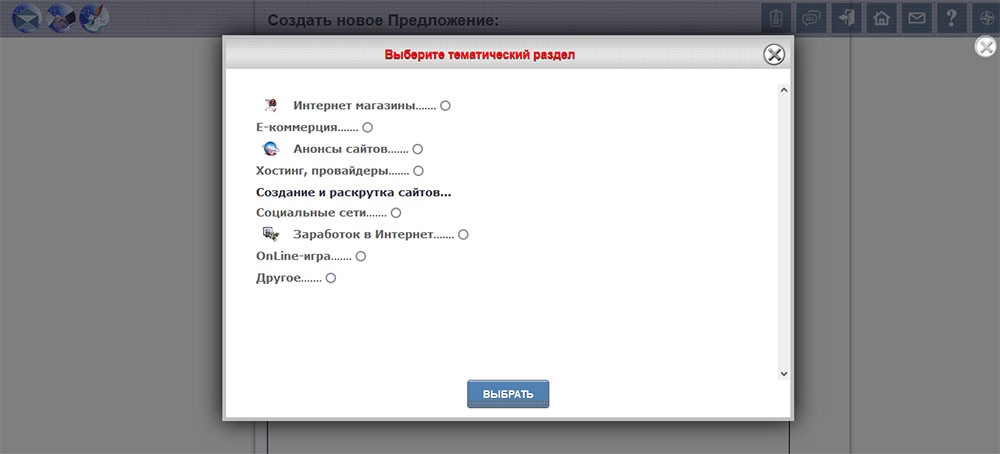
Так, если ваша галерея посвящена теме «Интернет», то Вам откроется продолжение этой ветки разделов сайта. Отмечаете подходящий Вам раздел (если название раздела не кончается выбором, то это ссылка, которую можно открыть далее для дальнейшего выбора) и жмите кнопку «Выбрать». Все что выбрали отобразиться в интерфейсе над кнопкой «Выбрать раздел».
Заполняйте следующее поле: «Название Предложения (товара, услуги)». Оно обязательно для заполнения! Все поля обязательные для заполнения отмечены красной звездочкой!
Количество символов в заголовке ограничено, счетчик посчитает введенное Вами количество символов, по достижении конечного значения система ограничит дальнейший ввод информации.
Далее следует блок для добавления текста: «Текст Предложения».
Но сначала Вам нужно будет выбрать редактор, в котором Вы будете добавлять текстовую информацию. Как и для объявлений, можно:
1. набирать (вставлять) текст в простом редакторе без форматирования (украшение текста).
2. создавать текст в специальном HTML-редакторе TinyMCE. Это многофункциональный редактор очень похожий на приложение WORD. Здесь можно текст можно форматировать.
Выбирайте редактор с помощью раскрывающегося списка! Первым, по умолчанию стоит простой «Текстовый редактор». От того, что Вы выберете на данном этапе зависит чем Вы будете редактировать данную статью далее. Если выбранный редактор Вам в дальнейшем не подойдет, то исправить можно будет только если вы удалите эту статью и добавите ее заново.
Далее следует большое поле для ввода текста. Можно будет добавить статью, имеющую 6000 символов для простого «Текстового редактора». И 10000 символов для HTML-редактора TinyMCE. HTML-редактор TinyMCE счетчика не имеет, так как документ этого контента будет иметь в своем теле HTML-код, подсчитать количество символов в котором довольно сложно. Поэтому, если Вы будете готовить текст в таком редакторе, то позаботьтесь о проверке числа символов альтернативным способом. Или готовьте текст с заранее меньшим количеством символов в тексте.
Следующий информационный блок – «Добавьте файлы изображения».
Как и в объявлениях, картинки можно добавлять непосредственно с компьютера – «Выбрать файл с компьютера». А можно использовать изображения уже добавленные Вами когда-то на сервер нашего сайта – «Выбрать файл из файлового архива». При использовании HTML-редактора TinyMCE добавление картинок в текст возможно при нажатии на кнопку администрирования для добавления графики в текст. Там также можно добавить графику как с компьютера, так и из Вашего личного файлового архива на сайте.
Число картинок не ограничено, но лучше не усердствовать и добавлять разумное количество графического материала. Все добавленные картинки можно снабдить Заголовком и Описанием, что в совокупности с последовательным показом картинок составит Слайд-шоу вашего графического материала.
Внимание! Добавление графики с применением HTML-редактора TinyMCE подробно описано в специальном разделе настоящей Справки!
Размещение картинок в тексте носит специфический характер и также описывается в специальном разделе настоящей справки.
Следующее важное информационное поле: «Описание Предложения (для метатега "description")». Добавляйте небольшое описание содержания вашей статьи и это несколько улучшит показ именно Вашей статьи в сети Интернет.
Заполнив все необходимые информационные поля, можете нажимать на кнопку «Создать новое предложение». Если все сделано правильно, то Ваша статья будет добавлена ко всем статьям в этой галерее. Посмотреть информацию о ней можно будет в раскрывающемся списке «Редактировать Предложение», который находится наверху страницы служащей для наполнения этой галереи предложений.